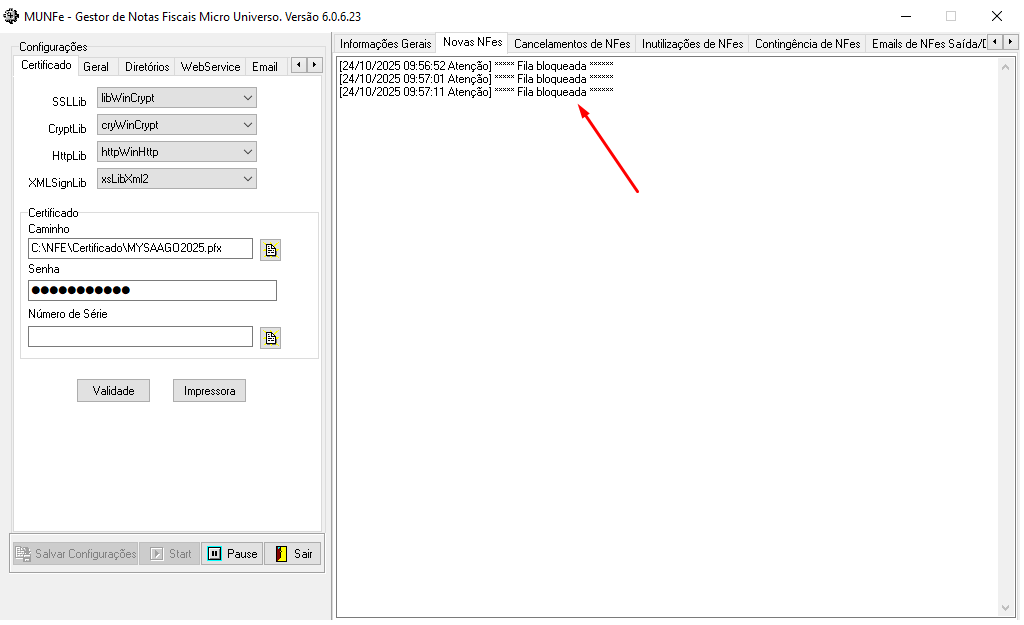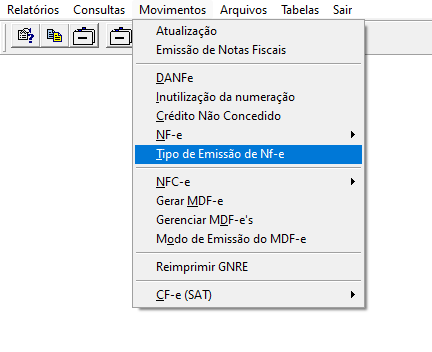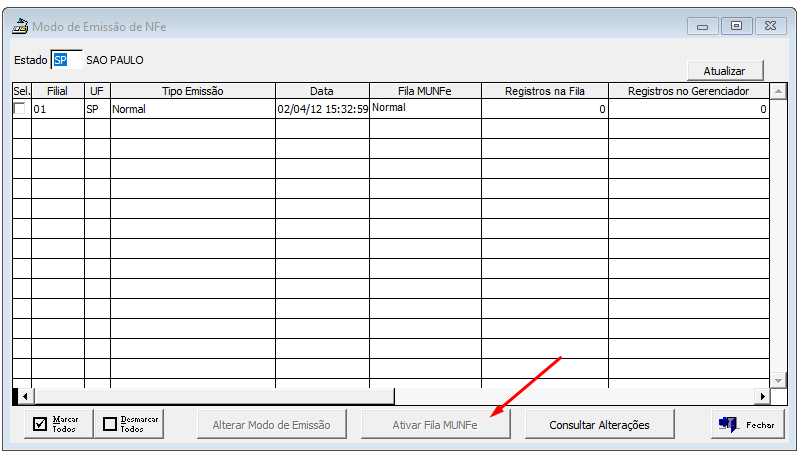Munfe com a mensagem: Fila Boqueada: mudanças entre as edições
Ir para navegação
Ir para pesquisar
(Criou página com '<span style="color:#43A4D1"><span style="font-family:poppins,sans-serif">'''Este artigo irá demonstrar como realizar a atualização do certificado digital no MuNfe, este processo e de extrema importância pois com o certificado vencido, a emissão de NF não ocorrerá.'''</span></span> ==<span style="color:#43A4D1"><span style="font-family:poppins,sans-serif"><b>Tutorial</b></span></span>== <div> ===<span style="color:#8A8A99"><span style="font-family:poppins,sans-seri...') |
Sem resumo de edição |
||
| (2 revisões intermediárias pelo mesmo usuário não estão sendo mostradas) | |||
| Linha 1: | Linha 1: | ||
<span style="color:#43A4D1"><span style="font-family:poppins,sans-serif">'''Este artigo irá demonstrar como | <span style="color:#43A4D1"><span style="font-family:poppins,sans-serif">'''Este artigo irá demonstrar como resolver a situação do MuNfe, com a mensagem: Fila Bloqueada.'''</span></span> | ||
==<span style="color:#43A4D1"><span style="font-family:poppins,sans-serif"><b>Tutorial</b></span></span>== | ==<span style="color:#43A4D1"><span style="font-family:poppins,sans-serif"><b>Tutorial</b></span></span>== | ||
<div> | <div> | ||
===<span style="color:#8A8A99"><span style="font-family:poppins,sans-serif">PASSO 1</span></span>=== | ===<span style="color:#8A8A99"><span style="font-family:poppins,sans-serif">PASSO 1</span></span>=== | ||
Ao executar o MuNfe e observar que existe a informação de *****Fila Bloquada****** | |||
[[Arquivo:Imagem181.png]] | |||
===<span style="color:#8A8A99"><span style="font-family:poppins,sans-serif">PASSO 2</span></span>=== | ===<span style="color:#8A8A99"><span style="font-family:poppins,sans-serif">PASSO 2</span></span>=== | ||
Acessar: Tradewin/Faturamento/Tipo de Emissão de Nf-e | |||
[[Arquivo:Imagem182.png]] | |||
===<span style="color:#8A8A99"><span style="font-family:poppins,sans-serif">PASSO 3</span></span>=== | ===<span style="color:#8A8A99"><span style="font-family:poppins,sans-serif">PASSO 3</span></span>=== | ||
Caso o botão Ativar Fila MUNFe, esteja habilitado, deverá clicar no mesmo e ativar a fila para que a mesma seja liberada. | |||
[[Arquivo:Imagem183.png]] | |||
</div> | </div> | ||
[[Categoria:Fiscal]] | |||
Edição atual tal como às 10h38min de 24 de outubro de 2025
Este artigo irá demonstrar como resolver a situação do MuNfe, com a mensagem: Fila Bloqueada.